
php Xiaobian Yuzai は、すぐに開始できるように、WPS デモにビデオを挿入する方法を詳しく紹介します。初心者でも経験豊富なユーザーでも、この記事の手順ではビデオを挿入するテクニックを簡単に習得できるように段階的に説明します。この記事のガイダンスに従って、WPS プレゼンテーションにビデオを簡単に挿入して、プレゼンテーションにより鮮やかで豊かなコンテンツを追加できるようになります。
1. クリックして、WPS デモの [挿入] タブを開きます。
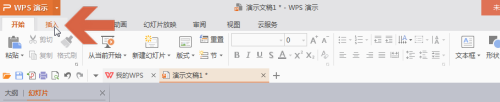
#2. タブに表示されている [ビデオ] ボタンの下にある小さな三角形をクリックします。
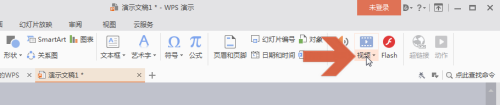
3. ドロップダウン リストの [ローカル ビデオを埋め込む] をクリックして、ビデオ ファイルを wps デモ ファイルに埋め込み、wps デモが占める領域を増やします。ファイル。ディスク容量のサイズですが、ビデオ ファイルは見つかりません。
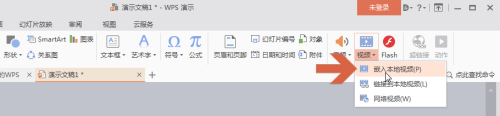
4. ドロップダウン リストの [ローカル ビデオへのリンク] をクリックして、ビデオ ファイルを wps デモ ファイルにリンクします。これにより、wps のサイズは増加しません。ただし、リンクされたビデオ ファイルが削除または移動された場合、ビデオ ファイルは見つかりません。
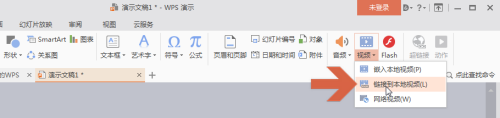
5. 上記のオプションのいずれかを選択した後、開いたウィンドウで追加するビデオ ファイルを見つけ、そのファイルをダブルクリックすると、ビデオ ファイルが表示されます。 wps デモに追加します。
6. ビデオ ファイルが wps デモに追加されたら、図のように再生ボタンをクリックして再生します。マウスでビデオをクリックすると、8 つのハンドルが表示されます。右下隅にある小さな四角形を移動してビデオのサイズを調整し、外側に引っ張ってズームインします。
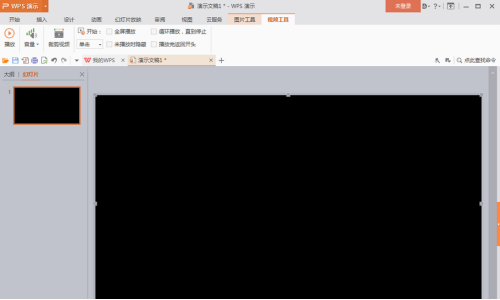
#7. 再生中は、アイコンのように再生ボタンが一時停止ボタンに変わりますので、一時停止ボタンをクリックすると再生を一時停止します。
以上がWPS デモにビデオを挿入する詳細な手順はありますか?の詳細内容です。詳細については、PHP 中国語 Web サイトの他の関連記事を参照してください。